Si utiliza a menudo Notepad ++ para escribir notas o modificar el código fuente, debe configurarlo como el programa predeterminado para abrir tipos específicos de archivos. De esta manera, podrá abrir rápidamente sus archivos sin hacer clic derecho en sus documentos para seleccionar Abrir con Notepad ++.
Bueno, a veces esta opción no funciona y es posible que su computadora no asocie Notepad ++ con ciertos tipos de archivos. O Notepad ++ no aparece en su menú contextual.
No se puede configurar Notepad ++ como editor de texto predeterminado
1. Ajuste su registro
- Escriba regedit en la barra de búsqueda de Windows e inicie la aplicación Editor del Registro
- Navegue a esta clave: HKEY_CLASSES_ROOT Applications notepad ++. Exe shell open command
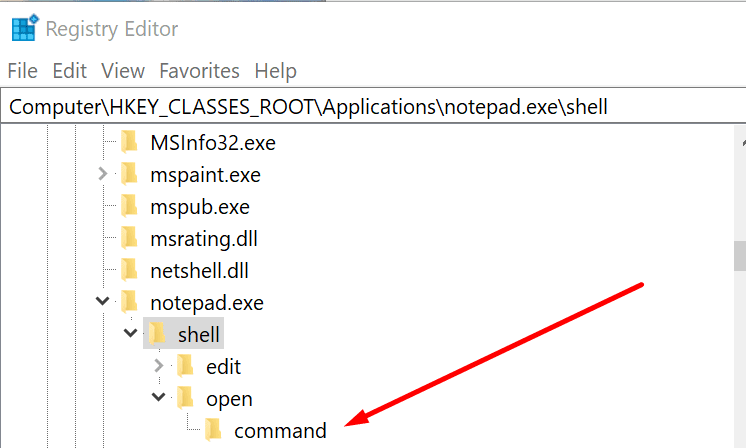
- Busque la siguiente tecla de comando:
C: Archivos de programa (x86) Notepad ++ notepad ++. Exe% 1 - Haga clic derecho en la clave, seleccione Editar y cámbialo a
C: Archivos de programa Notepad ++ notepad ++. Exe% 1
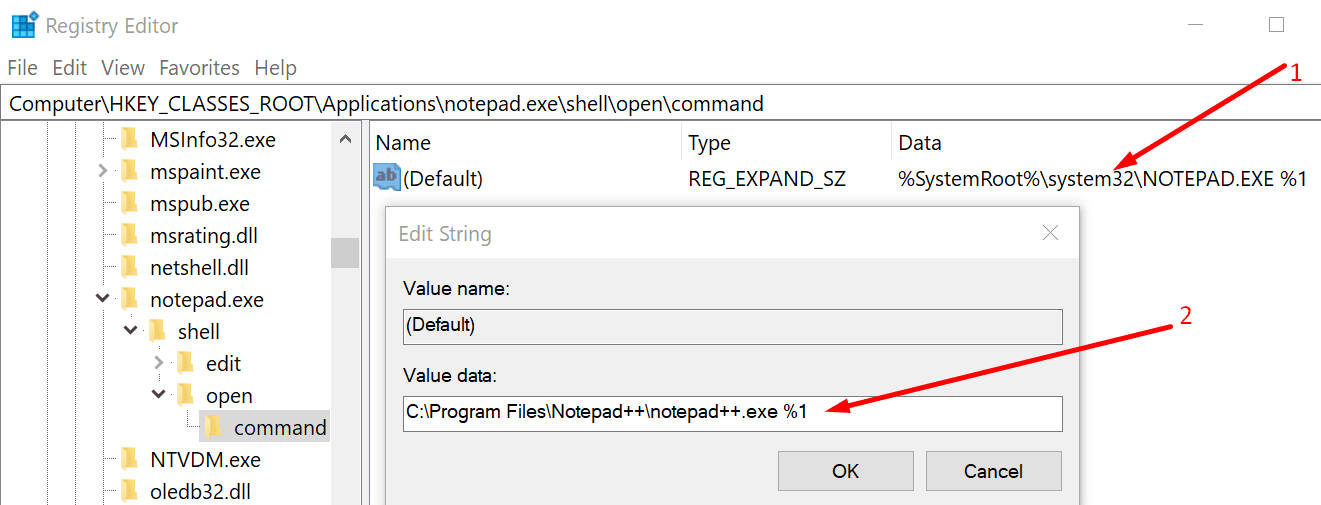
Verifique el menú contextual nuevamente para ver si ahora puede elegir Notepad ++ cuando selecciona Abrir con.
2. Verifique la configuración de asociación de archivos
Asegúrese de haber asociado Notepad ++ con los tipos de archivo que desea que abra la herramienta.
- Haga clic derecho en su acceso directo de escritorio Notepad ++ → Ejecutar como administrador
- Ir a configuraciones → Preferencias → Asociación de archivos
- Seleccione cada tipo de archivo y haga clic en -> para agregar los tipos de archivo respectivos en Extensiones registradas
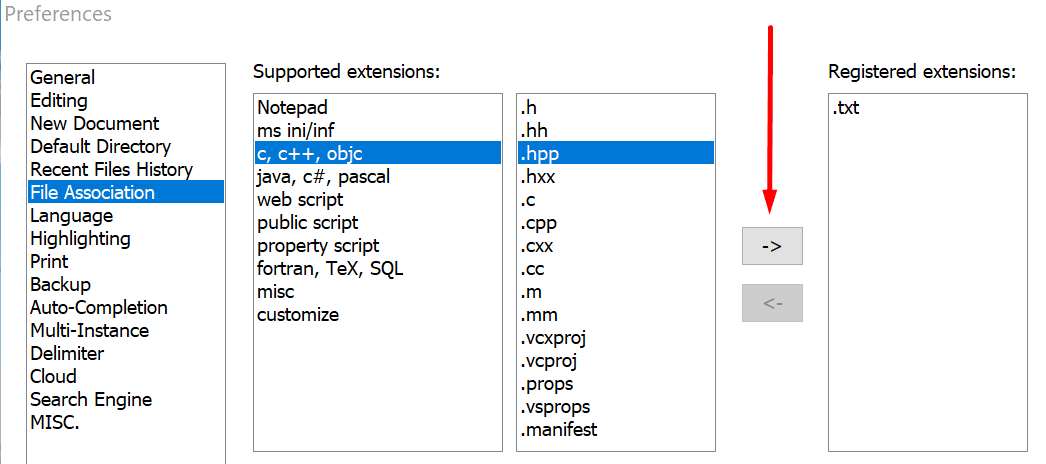
- Repita este paso para todos los tipos de archivos que desee abrir en Notepad ++
- Cierre Notepad ++, haga clic derecho en un documento de texto y verifique si ve un menú contextual que le permite abrirlo en Notepad ++.
3. Utilice un editor de texto alternativo
Si no puede usar Notepad ++ para abrir sus archivos, cambiar temporalmente a un editor de texto alternativo también es una solución útil.
Algunos de los editores de texto más populares y confiables son: EditPad Lite, Notepad2, PSPad o DocPad.
Si bien estos editores no ofrecen exactamente las mismas funciones que Notepad ++, aún puede usarlos para hacer el trabajo hasta que Notepad ++ vuelva a encarrilarse.
Mientras tanto, aquí hay algunas guías más de Notepad ++ que también pueden gustarle: